Linunx系统挂载新磁盘的四种方式_linux挂载磁盘-程序员宅基地
目前常用的磁盘挂载方式主要有两种,一种是传统的标准分区方式,另一种是采用可以动态调整容量的LVM逻辑卷的方式挂载磁盘;
两种分区方式对比
传统标准分区方式:数据写在磁盘的分区中,系统故障后可以直接挂载到其他运行Linux的机器上进行数据恢复;但是一旦完成分区并使用后想要再次调整分区大小比较麻烦,需要停止原有业务、卸载分区、备份数据、重新分区然后挂载使用;使用的分区大小只能小于等于物理磁盘的空间大小,无法超过单个磁盘的实际空间大小。
LVM逻辑卷的方式:数据经过LVM计算后写入到磁盘中,一旦系统故障,数据修复很麻烦而且困难,但是他可以突破单个磁盘的物理空间大小限制,而且支持不影响业务正常运行的情况下动态调整磁盘分区大小,可以根据实际需要缩小或者扩大某个分区的空间大小。
注意
在对磁盘进行分区格式化前一定要分清楚操作的目的盘是哪块,Linux系统不像Windows系统,安装系统的磁盘(一般为C盘)一般情况是无法删除系统文件和格式化分区的,而在Linux系统下,root用户可以删除系统下的任何文件,格式化任何分区,因此在Linux系统下对磁盘分区要格外小心,按下Enter键前再次检查操作的磁盘是不是要操作的目标磁盘。
一、分区前准备
1、 查看当前系统磁盘数量
登录系统后使用fdsik命令查看当前系统的磁盘数量
shell> fdisk -l
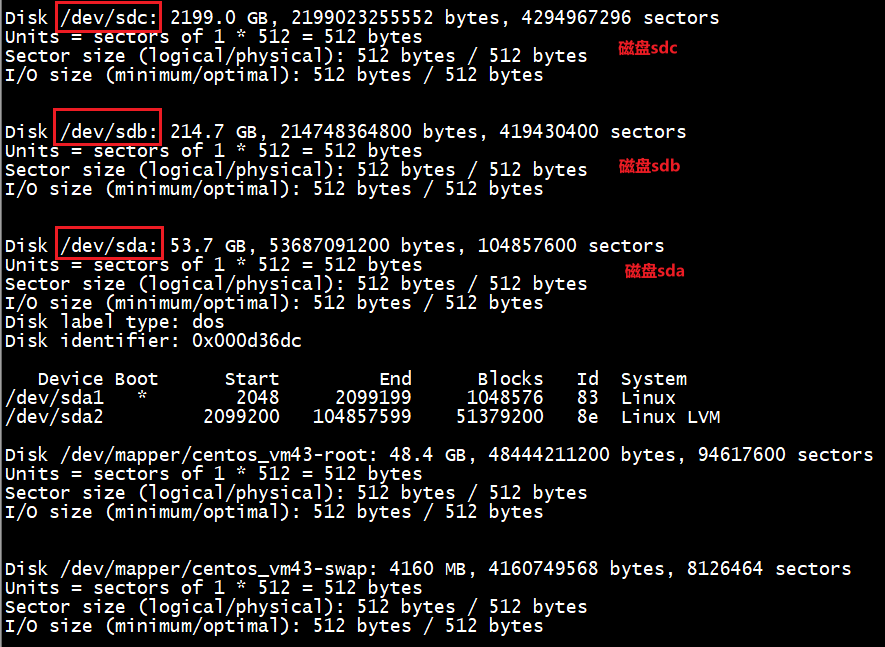
从返回结果可以看到,该系统一共存在三块磁盘:sda,sdb,sdc;其中sda已经有两个分区sda1和sda2;在云计算环境(例如阿里云,腾讯云,zstack私有云)中,第一块磁盘默认名称为vda,新加的磁盘为sda,与本实例略有区别。
2、确认磁盘使用情况
使用lsblk命令查看当前磁盘分区的使用情况
shell> lsblk
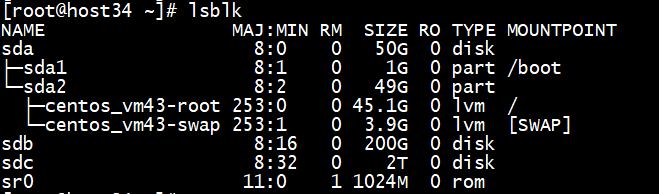
从返回结果看,sda磁盘存在两个正在使用分区,sda1的挂载点为/boot,也就是系统引导分区,sdb2分区加入到LVM逻辑卷中,然后分成两部分,一部分挂载到了swap交换空间(累似windows的虚拟内存),一部分挂载到了 / 根分区下,而sdb和sdc两块磁盘还没有被使用。
下面以sdb(200G)演示 2TB 一下小磁盘的分区方式,以sdc演示2TB及以上大小的此案分区方式。
二、标准分区方式挂载
1、2TB 以下小容量磁盘挂载方式
1.1、创建分区
shell> fdisk /dev/sdb 开始对sdb磁盘分区
进入分区工具之后的常用命令
d 删除一个分区
g 创建一个GPT分区
l 查看系统支持的所有文件系统类型
m 查看所有的命令
n 新建一个MBR分区
p 查看当前磁盘的所有分区
q 不保存分区信息退出
t 修改分区的文件系统类型
w 保存分区信息并退出分区工具
shell> p
# 显示当前磁盘的分区情况。
Disk /dev/sdb: 214.7 GB, 214748364800 bytes, 419430400 sectors
Units = sectors of 1 * 512 = 512 bytes
Sector size (logical/physical): 512 bytes / 512 bytes
I/O size (minimum/optimal): 512 bytes / 512 bytes
Disk label type: dos
Disk identifier: 0x0cc2d83a
Device Boot Start End Blocks Id System
Command (m for help): n # 输入字母 n 创建一个分区
Partition type:
p primary (0 primary, 0 extended, 4 free)
e extended
Select (default p): p # 使用主分区(MBR分区方式可以使用的是3个主分区和1个扩展分区。)
Partition number (1-4, default 1):
First sector (2048-419430399, default 2048): # 默认分区的开始位置
Using default value 2048
Last sector, +sectors or +size{
K,M,G} (2048-419430399, default 419430399): # 分区默认的结束位置 (分区的大小),可以使用扇区数量们也可以使用+50G,+100M这样的方式指定分区大小
Using default value 419430399
Partition 1 of type Linux and of size 200 GiB is set
Command (m for help): w # 保存退出
The partition table has been altered!
Calling ioctl() to re-read partition table.
Syncing disks.
1.2、格式化分区
目前Linux系统常用的分区格式有ext4和xfs
-
ext4是第四代扩展文件系统(是linux系统下的日志文件系统,是ext3文件系统的后继版本,ext4的文件系统容量达到1EB,而文件容量则达到16TB,这是一个非常大的数字了。对一般的台式机和服务器而言,这可能并不重要,但对于大型磁盘阵列的用户而言,这就非常重要了。ext3目前只支持32000个子目录,而ext4取消了这一限制,理论上支持无限数量的子目录
-
xfs是一种非常优秀的日志文件系统,它是SGI公司设计的。xfs被称为业界最先进的、最具可升级性的文件系统技术
xfs是一个64位文件系统,最大支持8EB减1字节的单个文件系统,实际部署时取决于宿主操作系统的最大块限制。对于一个32位Linux系统,文件和文件系统的大小会被限制在16TB
XFS主要特性包括以下几点:
数据完全性:采用XFS文件系统,当意想不到的宕机发生后,首先,由于文件系统开启了日志功能,所以你磁盘上的文件不再会意外宕机而遭到破坏了。不论目前文件系统上存储的文件与数据有多少,文件系统都可以根据所记录的日志在很短的时间内迅速恢复磁盘文件内容。传输特性:XFS文件系统采用优化算法,日志记录对整体文件操作影响非常小。XFS查询与分配存储空间非常快。xfs文件系统能连续提供快速的反应时间。笔者曾经对XFS、JFS、Ext3、ReiserFS文件系统进行过测试,XFS文件文件系统的性能表现相当出众。
可扩展性:XFS 是一个全64-bit的文件系统,它可以支持上百万T字节的存储空间。对特大文件及小尺寸文件的支持都表现出众,支持特大数量的目录。最大可支持的文件大 小为263 = 9 x 1018 = 9 exabytes,最大文件系统尺寸为18 exabytes。XFS使用高的表结构(B+树),保证了文件系统可以快速搜索与快速空间分配。XFS能够持续提供高速操作,文件系统的性能不受目录中目录及文件数量的限制。
传输带宽:XFS 能以接近裸设备I/O的性能存储数据。在单个文件系统的测试中,其吞吐量最高可达7GB每秒,对单个文件的读写操作,其吞吐量可达4GB每秒。
shell> mkfs.xfs /dev/sdb1
meta-data=/dev/sdb1 isize=512 agcount=4, agsize=13107136 blks
= sectsz=512 attr=2, projid32bit=1
= crc=1 finobt=0, sparse=0
data = bsize=4096 blocks=52428544, imaxpct=25
= sunit=0 swidth=0 blks
naming =version 2 bsize=4096 ascii-ci=0 ftype=1
log =internal log bsize=4096 blocks=25599, version=2
= sectsz=512 sunit=0 blks, lazy-count=1
realtime =none extsz=4096 blocks=0, rtextents=0
1.3、挂载分区
shell> blkid
/dev/sdb1: UUID="45ceaa1e-c670-453a-bdfd-a9440f466ce8" TYPE="xfs"
/dev/sda1: UUID="76249d73-d993-4b95-a883-cdfad9fd51a3" TYPE="xfs"
/dev/sda2: UUID="SY3OgX-PpJ7-XHx7-M7tO-tgSx-ijM8-1XE8Ie" TYPE="LVM2_member"
/dev/mapper/centos_vm43-root: UUID="e2b82aad-8b81-43cc-a7a1-b026d7931c35" TYPE="xfs"
/dev/mapper/centos_vm43-swap: UUID="f9692663-0df0-40aa-9785-52a1e36002e1" TYPE="swap"
shell> vi /etc/fstab
#
# /etc/fstab
# Created by anaconda on Sat Jun 12 11:22:30 2021
#
# Accessible filesystems, by reference, are maintained under '/dev/disk'
# See man pages fstab(5), findfs(8), mount(8) and/or blkid(8) for more info
#
/dev/mapper/centos_vm43-root / xfs defaults 0 0
UUID=76249d73-d993-4b95-a883-cdfad9fd51a3 /boot xfs defaults 0 0
/dev/mapper/centos_vm43-swap swap swap defaults 0 0
UUID=45ceaa1e-c670-453a-bdfd-a9440f466ce8 /soft xfs defaults 0 0
shell> mkdir /soft
shell> mount -a
shell df -l
Filesystem 1K-blocks Used Available Use% Mounted on
devtmpfs 1918776 0 1918776 0% /dev
tmpfs 1930644 0 1930644 0% /dev/shm
tmpfs 1930644 11852 1918792 1% /run
tmpfs 1930644 0 1930644 0% /sys/fs/cgroup
/dev/mapper/centos_vm43-root 47285700 2975188 44310512 7% /
/dev/sda1 1038336 198460 839876 20% /boot
tmpfs 386132 0 386132 0% /run/user/0
/dev/sdb1 209611780 32992 209578788 1% /soft
shell> lsblk
NAME MAJ:MIN RM SIZE RO TYPE MOUNTPOINT
sda 8:0 0 50G 0 disk
├─sda1 8:1 0 1G 0 part /boot
└─sda2 8:2 0 49G 0 part
├─centos_vm43-root 253:0 0 45.1G 0 lvm /
└─centos_vm43-swap 253:1 0 3.9G 0 lvm [SWAP]
sdb 8:16 0 200G 0 disk
└─sdb1 8:17 0 200G 0 part /soft
sdc 8:32 0 2T 0 disk
sr0 11:0 1 1024M 0 rom
2、2T 以上大容量磁盘挂载方式
2.1、创建分区
shell> parted /dev/sdc
GNU Parted 3.1
Using /dev/sdc
Welcome to GNU Parted! Type 'help' to view a list of commands.
(parted) mklabel gpt
(parted) mkpart
Partition name? []? app
File system type? [ext2]? xfs
Start? 0%
End? 100%
shell> quit
2.2、格式化分区
shell> lsblk
NAME MAJ:MIN RM SIZE RO TYPE MOUNTPOINT
sda 8:0 0 50G 0 disk
├─sda1 8:1 0 1G 0 part /boot
└─sda2 8:2 0 49G 0 part
├─centos_vm43-root 253:0 0 45.1G 0 lvm /
└─centos_vm43-swap 253:1 0 3.9G 0 lvm [SWAP]
sdb 8:16 0 200G 0 disk
└─sdb1 8:17 0 200G 0 part /soft
sdc 8:32 0 2T 0 disk
└─sdc1 8:33 0 2T 0 part
sr0 11:0 1 1024M 0 rom
shell> mkfs.xfs /dev/sdc1
meta-data=/dev/sdc1 isize=512 agcount=4, agsize=134217600 blks
= sectsz=512 attr=2, projid32bit=1
= crc=1 finobt=0, sparse=0
data = bsize=4096 blocks=536870400, imaxpct=5
= sunit=0 swidth=0 blks
naming =version 2 bsize=4096 ascii-ci=0 ftype=1
log =internal log bsize=4096 blocks=262143, version=2
= sectsz=512 sunit=0 blks, lazy-count=1
realtime =none extsz=4096 blocks=0, rtextents=0
2.3、挂载分区
shell> mkdir /app
shell> blkid
/dev/sdb1: UUID="45ceaa1e-c670-453a-bdfd-a9440f466ce8" TYPE="xfs"
/dev/sda1: UUID="76249d73-d993-4b95-a883-cdfad9fd51a3" TYPE="xfs"
/dev/sda2: UUID="SY3OgX-PpJ7-XHx7-M7tO-tgSx-ijM8-1XE8Ie" TYPE="LVM2_member"
/dev/mapper/centos_vm43-root: UUID="e2b82aad-8b81-43cc-a7a1-b026d7931c35" TYPE="xfs"
/dev/mapper/centos_vm43-swap: UUID="f9692663-0df0-40aa-9785-52a1e36002e1" TYPE="swap"
/dev/sdc1: UUID="0b5afafe-d9ea-4418-b925-2970e892e3a7" TYPE="xfs" PARTLABEL="app" PARTUUID="da48aa08-9436-4460-8139-2916055dd882"
shell> vi /etc/fstab
#
# /etc/fstab
# Created by anaconda on Sat Jun 12 11:22:30 2021
#
# Accessible filesystems, by reference, are maintained under '/dev/disk'
# See man pages fstab(5), findfs(8), mount(8) and/or blkid(8) for more info
#
/dev/mapper/centos_vm43-root / xfs defaults 0 0
UUID=76249d73-d993-4b95-a883-cdfad9fd51a3 /boot xfs defaults 0 0
/dev/mapper/centos_vm43-swap swap swap defaults 0 0
UUID=45ceaa1e-c670-453a-bdfd-a9440f466ce8 /soft xfs defaults 0 0
UUID=0b5afafe-d9ea-4418-b925-2970e892e3a7 /app xfs defaults 0 0
shell> mount -a
shell> df -lh
Filesystem Size Used Avail Use% Mounted on
devtmpfs 1.9G 0 1.9G 0% /dev
tmpfs 1.9G 0 1.9G 0% /dev/shm
tmpfs 1.9G 12M 1.9G 1% /run
tmpfs 1.9G 0 1.9G 0% /sys/fs/cgroup
/dev/mapper/centos_vm43-root 46G 2.9G 43G 7% /
/dev/sda1 1014M 194M 821M 20% /boot
tmpfs 378M 0 378M 0% /run/user/0
/dev/sdc1 2.0T 33M 2.0T 1% /app
三、LVM逻辑卷方式挂载
通过以下命令判断系统是否使用LVM逻辑卷的方式
shell> lvs
LV VG Attr LSize Pool Origin Data% Meta% Move Log Cpy%Sync Convert
root centos_vm43 -wi-ao---- <45.12g
swap centos_vm43 -wi-ao---- <3.88g
shell> vgs
VG #PV #LV #SN Attr VSize VFree
centos_vm43 1 2 0 wz--n- <49.00g 4.00m
shell> pvs
PV VG Fmt Attr PSize PFree
/dev/sda2 centos_vm43 lvm2 a-- <49.00g 4.00m
1、原系统有 LVM 逻辑卷
1.1、创建分区
shell> fdisk /dev/sdb
Welcome to fdisk (util-linux 2.23.2).
Changes will remain in memory only, until you decide to write them.
Be careful before using the write command.
Device does not contain a recognized partition table
Building a new DOS disklabel with disk identifier 0x4f64c3e3.
Command (m for help): n
Partition type:
p primary (0 primary, 0 extended, 4 free)
e extended
Select (default p):
Using default response p
Partition number (1-4, default 1):
First sector (2048-419430399, default 2048):
Using default value 2048
Last sector, +sectors or +size{
K,M,G} (2048-419430399, default 419430399):
Using default value 419430399
Partition 1 of type Linux and of size 200 GiB is set
Command (m for help): w
The partition table has been altered!
Calling ioctl() to re-read partition table.
Syncing disks.
shell> lsblk
NAME MAJ:MIN RM SIZE RO TYPE MOUNTPOINT
sda 8:0 0 50G 0 disk
├─sda1 8:1 0 1G 0 part /boot
└─sda2 8:2 0 49G 0 part
├─centos_vm43-root 253:0 0 45.1G 0 lvm /
└─centos_vm43-swap 253:1 0 3.9G 0 lvm [SWAP]
sdb 8:16 0 200G 0 disk
└─sdb1 8:17 0 200G 0 part
sdc 8:32 0 2T 0 disk
sr0 11:0 1 1024M 0 rom
1.2、扩容LVM逻辑卷
shell> pvs
PV VG Fmt Attr PSize PFree
/dev/sda2 centos_vm43 lvm2 a-- <49.00g 4.00m
shell> pvcreate /dev/sdb1
WARNING: xfs signature detected on /dev/sdb1 at offset 0. Wipe it? [y/n]: y
Wiping xfs signature on /dev/sdb1.
Physical volume "/dev/sdb1" successfully created.
shell> pvs
PV VG Fmt Attr PSize PFree
/dev/sda2 centos_vm43 lvm2 a-- <49.00g 4.00m
/dev/sdb1 lvm2 --- <200.00g <200.00g
shell> vgs
VG #PV #LV #SN Attr VSize VFree
centos_vm43 2 2 0 wz--n- 248.99g 200.00g
shell> vgextend centos_vm43 /dev/sdb1
Volume group "centos_vm43" successfully extended
shell> vgdisplay
--- Volume group ---
VG Name centos_vm43
System ID
Format lvm2
Metadata Areas 2
Metadata Sequence No 4
VG Access read/write
VG Status resizable
MAX LV 0
Cur LV 2
Open LV 2
Max PV 0
Cur PV 2
Act PV 2
VG Size 248.99 GiB
PE Size 4.00 MiB
Total PE 63742
Alloc PE / Size 12542 / 48.99 GiB
Free PE / Size 51200 / 200.00 GiB
VG UUID 3lyEYk-l3m9-52v7-utCw-22UM-F5dl-M4f1SQ
shell> lvs
LV VG Attr LSize Pool Origin Data% Meta% Move Log Cpy%Sync Convert
root centos_vm43 -wi-ao---- <45.12g
swap centos_vm43 -wi-ao---- <3.88g
shell> df -lhT
Filesystem Type Size Used Avail Use% Mounted on
devtmpfs devtmpfs 1.9G 0 1.9G 0% /dev
tmpfs tmpfs 1.9G 0 1.9G 0% /dev/shm
tmpfs tmpfs 1.9G 12M 1.9G 1% /run
tmpfs tmpfs 1.9G 0 1.9G 0% /sys/fs/cgroup
/dev/mapper/centos_vm43-root xfs 45G 2.9G 42.1G 7% /
/dev/sda1 xfs 1014M 194M 821M 20% /boot
tmpfs tmpfs 378M 0 378M 0% /run/user/0
shell> lvextend -L +150G centos_vm43-root
Please specify a logical volume path.
Run `lvextend --help' for more information.
shell> lvextend -L +150G /dev/mapper/centos_vm43-root
Size of logical volume centos_vm43/root changed from <45.12 GiB (11550 extents) to <195.12 GiB (49950 extents).
Logical volume centos_vm43/root successfully resized.
shell> xfs_growfs /dev/mapper/centos_vm43-root
meta-data=/dev/mapper/centos_vm43-root isize=512 agcount=4, agsize=2956800 blks
= sectsz=512 attr=2, projid32bit=1
= crc=1 finobt=0 spinodes=0
data = bsize=4096 blocks=11827200, imaxpct=25
= sunit=0 swidth=0 blks
naming =version 2 bsize=4096 ascii-ci=0 ftype=1
log =internal bsize=4096 blocks=5775, version=2
= sectsz=512 sunit=0 blks, lazy-count=1
realtime =none extsz=4096 blocks=0, rtextents=0
data blocks changed from 11827200 to 51148800
shell> df -lhT
Filesystem Type Size Used Avail Use% Mounted on
devtmpfs devtmpfs 1.9G 0 1.9G 0% /dev
tmpfs tmpfs 1.9G 0 1.9G 0% /dev/shm
tmpfs tmpfs 1.9G 12M 1.9G 1% /run
tmpfs tmpfs 1.9G 0 1.9G 0% /sys/fs/cgroup
/dev/mapper/centos_vm43-root xfs 196G 2.9G 193G 2% /
/dev/sda1 xfs 1014M 194M 821M 20% /boot
tmpfs tmpfs 378M 0 378M 0% /run/user/0
2、系统无 LVM 逻辑卷
2.1、创建分区
shell> parted /dev/sdc
GNU Parted 3.1
Using /dev/sdc
Welcome to GNU Parted! Type 'help' to view a list of commands.
(parted)
(parted)
(parted) mklabel gpt
Model: VMware, VMware Virtual S (scsi)
Disk /dev/sdc: 2199GB
Sector size (logical/physical): 512B/512B
Partition Table: gpt
Disk Flags:
Number Start End Size File system Name Flags
(parted) mkpart
Partition name? []? lvm
File system type? [ext2]? xfs
Start? 0%
End? 100%
(parted) q
Information: You may need to update /etc/fstab.
2.2、创建LVM逻辑卷
shell> pvcreate /dev/sdc1
WARNING: xfs signature detected on /dev/sdc1 at offset 0. Wipe it? [y/n]: y
Wiping xfs signature on /dev/sdc1.
Physical volume "/dev/sdc1" successfully created.
shell> pvs
PV VG Fmt Attr PSize PFree
/dev/sda2 centos_vm43 lvm2 a-- <49.00g 0
/dev/sdb1 centos_vm43 lvm2 a-- <200.00g 50.00g
/dev/sdc1 lvm2 --- <2.00t <2.00t
shell> vgcreate
No command with matching syntax recognised. Run 'vgcreate --help' for more information.
Correct command syntax is:
vgcreate VG_new PV ...
shell> vgcreate vg_soft /dev/sdc1
Volume group "vg_soft" successfully created
shell> vgs
VG #PV #LV #SN Attr VSize VFree
centos_vm43 2 2 0 wz--n- 248.99g 50.00g
vg_soft 1 0 0 wz--n- <2.00t <2.00t
shell> lvcreate -n lv_soft -L 1T vg_soft
Logical volume "lv_soft" created.
shell> lvs
LV VG Attr LSize Pool Origin Data% Meta% Move Log Cpy%Sync Convert
root centos_vm43 -wi-ao---- <195.12g
swap centos_vm43 -wi-ao---- <3.88g
lv_soft vg_soft -wi-a----- 1.00t
2.3、挂载使用
shell> mkfs.xfs /dev/mapper/vg_soft-lv_soft -K
meta-data=/dev/mapper/vg_soft-lv_soft isize=512 agcount=4, agsize=67108864 blks
= sectsz=512 attr=2, projid32bit=1
= crc=1 finobt=0, sparse=0
data = bsize=4096 blocks=268435456, imaxpct=5
= sunit=0 swidth=0 blks
naming =version 2 bsize=4096 ascii-ci=0 ftype=1
log =internal log bsize=4096 blocks=131072, version=2
= sectsz=512 sunit=0 blks, lazy-count=1
realtime =none extsz=4096 blocks=0, rtextents=0
shell> blkid
/dev/sdb1: UUID="be0AMz-Hwt8-J3zz-4RDE-HWMB-Ltvv-nT6AlA" TYPE="LVM2_member"
/dev/sda1: UUID="76249d73-d993-4b95-a883-cdfad9fd51a3" TYPE="xfs"
/dev/sda2: UUID="SY3OgX-PpJ7-XHx7-M7tO-tgSx-ijM8-1XE8Ie" TYPE="LVM2_member"
/dev/mapper/centos_vm43-root: UUID="e2b82aad-8b81-43cc-a7a1-b026d7931c35" TYPE="xfs"
/dev/mapper/centos_vm43-swap: UUID="f9692663-0df0-40aa-9785-52a1e36002e1" TYPE="swap"
/dev/sdc1: UUID="0B4qKh-saLI-tlF7-BQkS-VLub-od0u-hDMnCW" TYPE="LVM2_member" PARTLABEL="lvm" PARTUUID="6434ad3a-55bf-48e2-8bdb-7093aa987ae2"
/dev/mapper/vg_soft-lv_soft: UUID="03125219-53f3-4028-9218-6e075c7f9c99" TYPE="xfs"
shell> vi /etc/fstab
#
# /etc/fstab
# Created by anaconda on Sat Jun 12 11:22:30 2021
#
# Accessible filesystems, by reference, are maintained under '/dev/disk'
# See man pages fstab(5), findfs(8), mount(8) and/or blkid(8) for more info
#
/dev/mapper/centos_vm43-root / xfs defaults 0 0
UUID=76249d73-d993-4b95-a883-cdfad9fd51a3 /boot xfs defaults 0 0
/dev/mapper/centos_vm43-swap swap swap defaults 0 0
UUID=03125219-53f3-4028-9218-6e075c7f9c99 /soft xfs defaults 0 0
shell> mkdir /soft
shell> mount -a
shell> df -lh
Filesystem Size Used Avail Use% Mounted on
devtmpfs 1.9G 0 1.9G 0% /dev
tmpfs 1.9G 0 1.9G 0% /dev/shm
tmpfs 1.9G 12M 1.9G 1% /run
tmpfs 1.9G 0 1.9G 0% /sys/fs/cgroup
/dev/mapper/centos_vm43-root 196G 2.9G 193G 2% /
/dev/sda1 1014M 194M 821M 20% /boot
tmpfs 378M 0 378M 0% /run/user/0
/dev/mapper/vg_soft-lv_soft 1.0T 33M 1.0T 1% /soft
智能推荐
oracle 12c 集群安装后的检查_12c查看crs状态-程序员宅基地
文章浏览阅读1.6k次。安装配置gi、安装数据库软件、dbca建库见下:http://blog.csdn.net/kadwf123/article/details/784299611、检查集群节点及状态:[root@rac2 ~]# olsnodes -srac1 Activerac2 Activerac3 Activerac4 Active[root@rac2 ~]_12c查看crs状态
解决jupyter notebook无法找到虚拟环境的问题_jupyter没有pytorch环境-程序员宅基地
文章浏览阅读1.3w次,点赞45次,收藏99次。我个人用的是anaconda3的一个python集成环境,自带jupyter notebook,但在我打开jupyter notebook界面后,却找不到对应的虚拟环境,原来是jupyter notebook只是通用于下载anaconda时自带的环境,其他环境要想使用必须手动下载一些库:1.首先进入到自己创建的虚拟环境(pytorch是虚拟环境的名字)activate pytorch2.在该环境下下载这个库conda install ipykernelconda install nb__jupyter没有pytorch环境
国内安装scoop的保姆教程_scoop-cn-程序员宅基地
文章浏览阅读5.2k次,点赞19次,收藏28次。选择scoop纯属意外,也是无奈,因为电脑用户被锁了管理员权限,所有exe安装程序都无法安装,只可以用绿色软件,最后被我发现scoop,省去了到处下载XXX绿色版的烦恼,当然scoop里需要管理员权限的软件也跟我无缘了(譬如everything)。推荐添加dorado这个bucket镜像,里面很多中文软件,但是部分国外的软件下载地址在github,可能无法下载。以上两个是官方bucket的国内镜像,所有软件建议优先从这里下载。上面可以看到很多bucket以及软件数。如果官网登陆不了可以试一下以下方式。_scoop-cn
Element ui colorpicker在Vue中的使用_vue el-color-picker-程序员宅基地
文章浏览阅读4.5k次,点赞2次,收藏3次。首先要有一个color-picker组件 <el-color-picker v-model="headcolor"></el-color-picker>在data里面data() { return {headcolor: ’ #278add ’ //这里可以选择一个默认的颜色} }然后在你想要改变颜色的地方用v-bind绑定就好了,例如:这里的:sty..._vue el-color-picker
迅为iTOP-4412精英版之烧写内核移植后的镜像_exynos 4412 刷机-程序员宅基地
文章浏览阅读640次。基于芯片日益增长的问题,所以内核开发者们引入了新的方法,就是在内核中只保留函数,而数据则不包含,由用户(应用程序员)自己把数据按照规定的格式编写,并放在约定的地方,为了不占用过多的内存,还要求数据以根精简的方式编写。boot启动时,传参给内核,告诉内核设备树文件和kernel的位置,内核启动时根据地址去找到设备树文件,再利用专用的编译器去反编译dtb文件,将dtb还原成数据结构,以供驱动的函数去调用。firmware是三星的一个固件的设备信息,因为找不到固件,所以内核启动不成功。_exynos 4412 刷机
Linux系统配置jdk_linux配置jdk-程序员宅基地
文章浏览阅读2w次,点赞24次,收藏42次。Linux系统配置jdkLinux学习教程,Linux入门教程(超详细)_linux配置jdk
随便推点
matlab(4):特殊符号的输入_matlab微米怎么输入-程序员宅基地
文章浏览阅读3.3k次,点赞5次,收藏19次。xlabel('\delta');ylabel('AUC');具体符号的对照表参照下图:_matlab微米怎么输入
C语言程序设计-文件(打开与关闭、顺序、二进制读写)-程序员宅基地
文章浏览阅读119次。顺序读写指的是按照文件中数据的顺序进行读取或写入。对于文本文件,可以使用fgets、fputs、fscanf、fprintf等函数进行顺序读写。在C语言中,对文件的操作通常涉及文件的打开、读写以及关闭。文件的打开使用fopen函数,而关闭则使用fclose函数。在C语言中,可以使用fread和fwrite函数进行二进制读写。 Biaoge 于2024-03-09 23:51发布 阅读量:7 ️文章类型:【 C语言程序设计 】在C语言中,用于打开文件的函数是____,用于关闭文件的函数是____。
Touchdesigner自学笔记之三_touchdesigner怎么让一个模型跟着鼠标移动-程序员宅基地
文章浏览阅读3.4k次,点赞2次,收藏13次。跟随鼠标移动的粒子以grid(SOP)为partical(SOP)的资源模板,调整后连接【Geo组合+point spirit(MAT)】,在连接【feedback组合】适当调整。影响粒子动态的节点【metaball(SOP)+force(SOP)】添加mouse in(CHOP)鼠标位置到metaball的坐标,实现鼠标影响。..._touchdesigner怎么让一个模型跟着鼠标移动
【附源码】基于java的校园停车场管理系统的设计与实现61m0e9计算机毕设SSM_基于java技术的停车场管理系统实现与设计-程序员宅基地
文章浏览阅读178次。项目运行环境配置:Jdk1.8 + Tomcat7.0 + Mysql + HBuilderX(Webstorm也行)+ Eclispe(IntelliJ IDEA,Eclispe,MyEclispe,Sts都支持)。项目技术:Springboot + mybatis + Maven +mysql5.7或8.0+html+css+js等等组成,B/S模式 + Maven管理等等。环境需要1.运行环境:最好是java jdk 1.8,我们在这个平台上运行的。其他版本理论上也可以。_基于java技术的停车场管理系统实现与设计
Android系统播放器MediaPlayer源码分析_android多媒体播放源码分析 时序图-程序员宅基地
文章浏览阅读3.5k次。前言对于MediaPlayer播放器的源码分析内容相对来说比较多,会从Java-&amp;gt;Jni-&amp;gt;C/C++慢慢分析,后面会慢慢更新。另外,博客只作为自己学习记录的一种方式,对于其他的不过多的评论。MediaPlayerDemopublic class MainActivity extends AppCompatActivity implements SurfaceHolder.Cal..._android多媒体播放源码分析 时序图
java 数据结构与算法 ——快速排序法-程序员宅基地
文章浏览阅读2.4k次,点赞41次,收藏13次。java 数据结构与算法 ——快速排序法_快速排序法